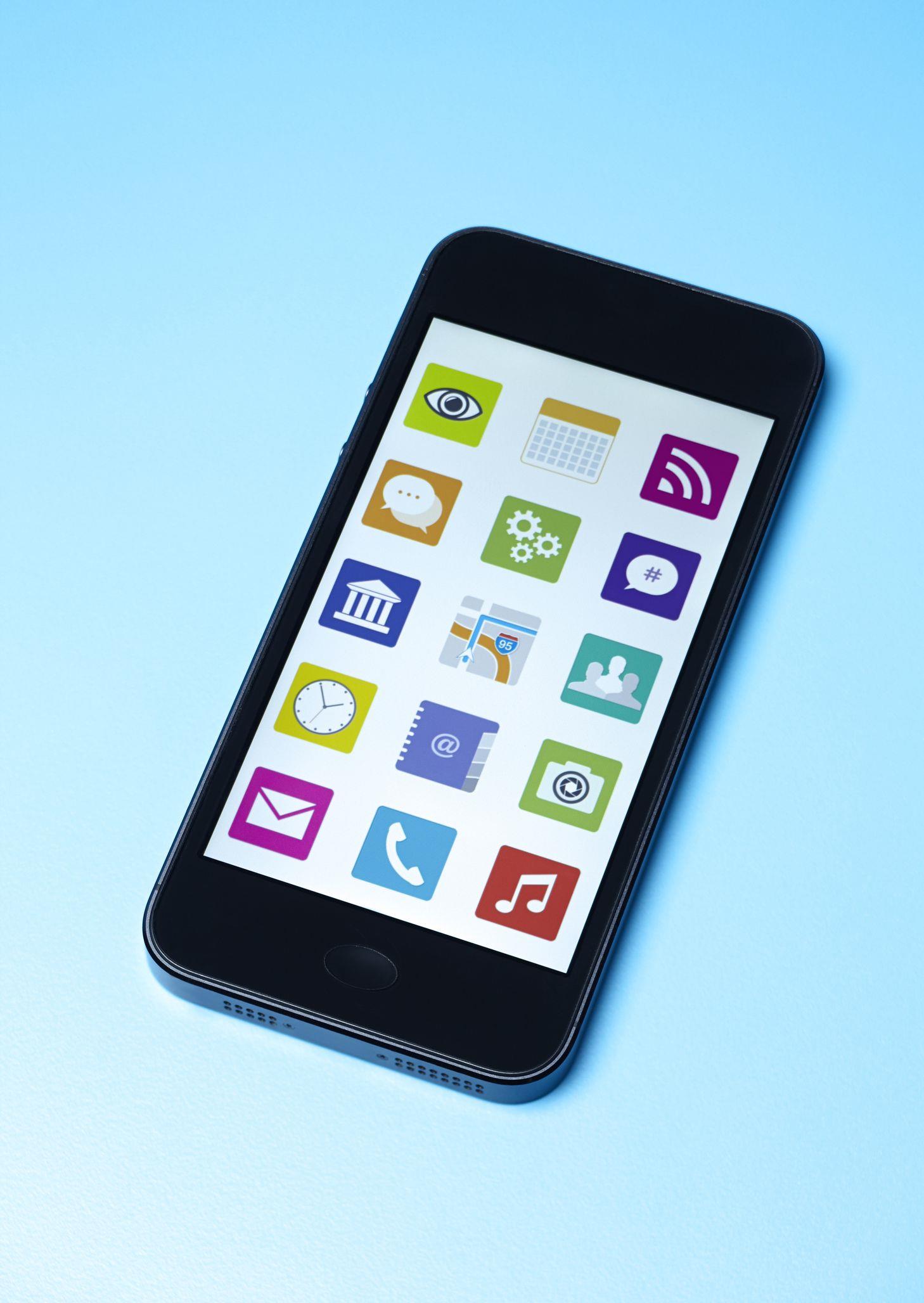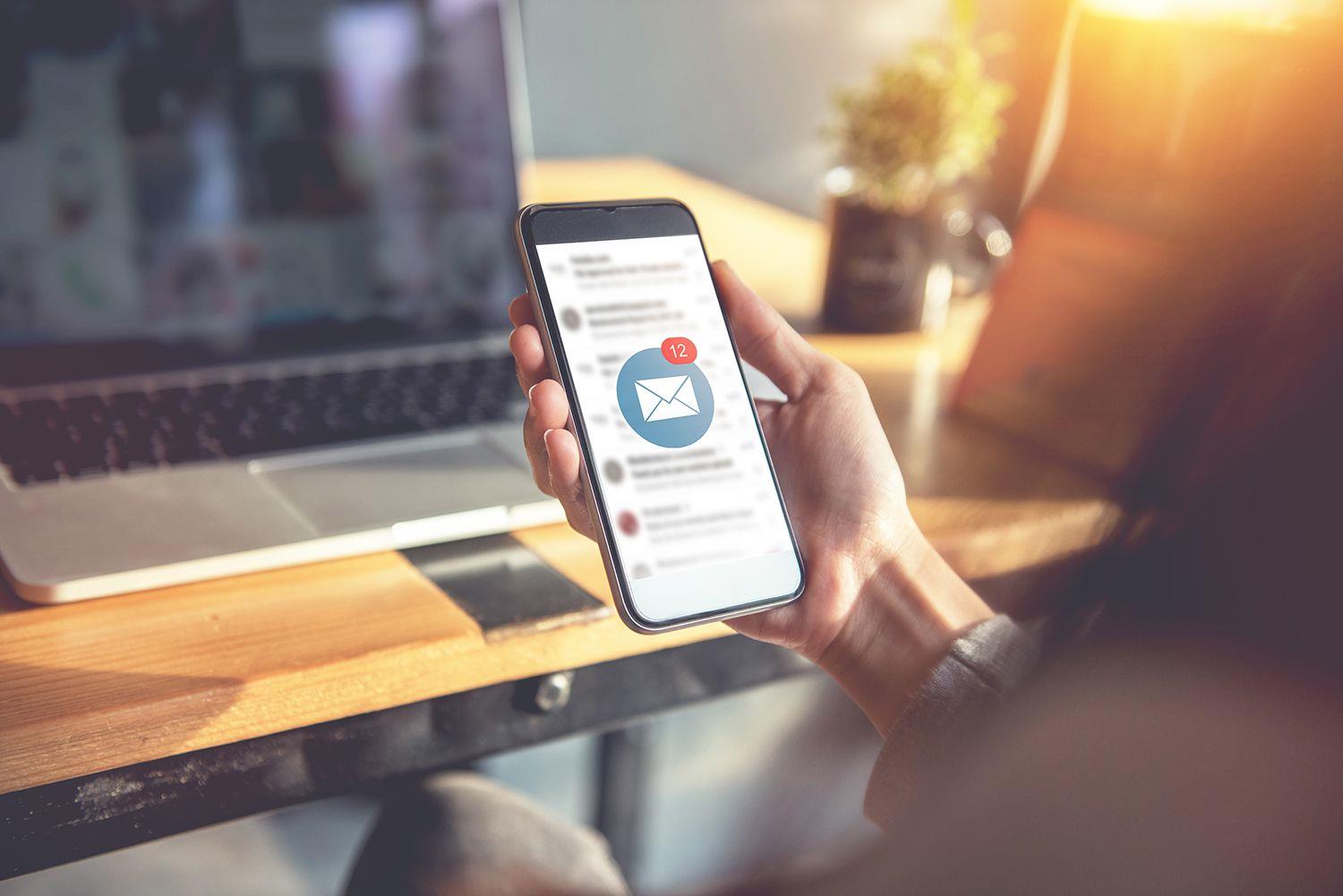Dzwonki to jeden z najprostszych i najśmieszniejszych sposobów na dostosowanie iPhone’a.
Nawet lepiej?
01 z 04
Pobierz aplikację, aby tworzyć dzwonki na telefon iPhone
 obraz praw autorskich Peathegee Inc / Blended Images / Getty Images
obraz praw autorskich Peathegee Inc / Blended Images / Getty Images
Aby tworzyć własne dzwonki, potrzebujesz trzech rzeczy:
- Aplikacja do tworzenia dzwonków
- Piosenka, którą chcesz przekształcić w dzwonek, przechowywana w bibliotece muzycznej Twojego iPhone’a
- Komputer, który synchronizujesz z iPhonem.
Firma Apple miała w iTunes funkcję, która umożliwia tworzenie dzwonków z praktycznie dowolnego utworu z biblioteki muzycznej.
- 8 świetnych darmowe dzwonki iPhone Apps
- 9 płatnych aplikacji dzwonka na iPhone’a
Po znalezieniu aplikacji i zainstalowaniu jej na iPhonie przejdź do następnego kroku.
02 z 04
Wybierz utwór do wykonania dzwonka i go edytuj
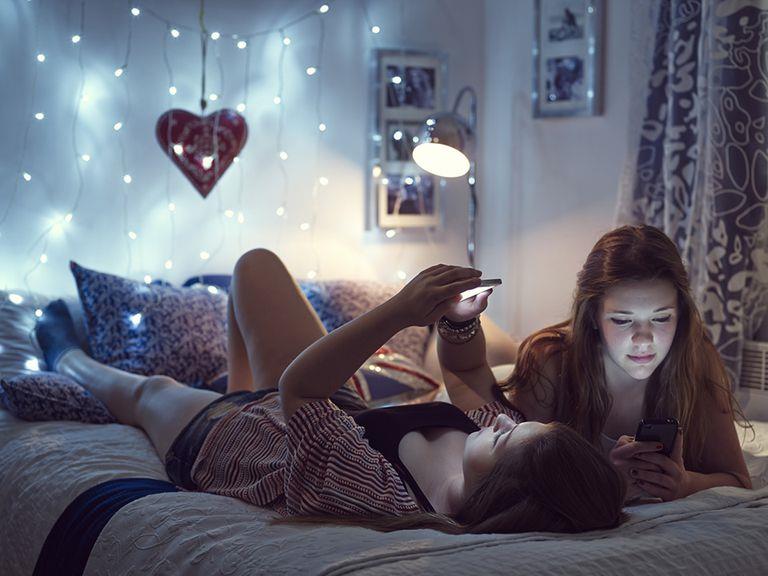 image credit: Mark Mawson / Taxi / Getty Images
image credit: Mark Mawson / Taxi / Getty Images
Po zainstalowaniu aplikacji do tworzenia dzwonków wykonaj następujące kroki.
- Stuknij aplikację dzwonek, aby ją uruchomić.
- Użyj aplikacji, aby wybrać utwór, który chcesz przekształcić w dzwonek.
- Możesz zapytać, jaki rodzaj dźwięku chcesz stworzyć: dzwonek, dźwięk tekstu lub sygnał ostrzegawczy (różnica polega na tym, że dzwonki są dłuższe).
- Piosenka pojawi się w aplikacji jako fala dźwiękowa.
- Po wybraniu sekcji utworu wyświetl podgląd jego brzmienia.
- Niektóre aplikacje dzwonków umożliwiają stosowanie efektów do tonów, takich jak zmiana wysokości, dodanie pogłosu lub zapętlenie.
- Kiedy już otrzymasz dzwonek, który chcesz, musisz go zapisać.
03 z 04
Synchronizuj dzwonek z iPhonem i wybierz go
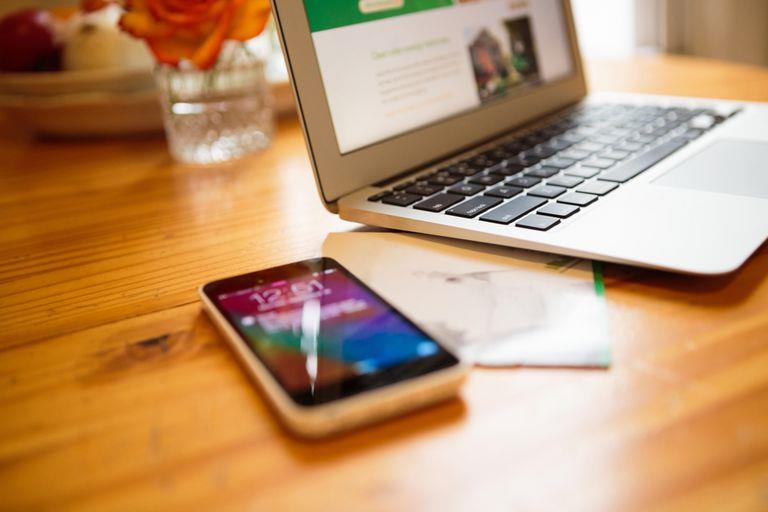 image credit: heshphoto / Image Source / Getty Images
image credit: heshphoto / Image Source / Getty Images
Technika instalowania dzwonków, które tworzysz w aplikacjach, jest trochę niezręczna.
- Po utworzeniu i zapisaniu dzwonka aplikacja może w jakiś sposób dodać nowy dźwięk do biblioteki iTunes na komputerze.
- E-mail.
- Synchronizuję.
- Przejdź do głównego ekranu iTunes, który pokazuje zarówno twoją bibliotekę muzyczną, jak i menu po lewej stronie, które pokazuje twój iPhone.
- Kliknij strzałkę, aby rozwinąć iPhone’a i wyświetlić jego podmenu.
- Wybierz menu Dźwięki.
- Znajdź dzwonek, w którym zapisano go w kroku 1. Następnie przeciągnij plik dzwonka do głównej sekcji ekranu Dźwięki w iTunes.
- Zsynchronizuj ponownie iPhone’a, aby dodać do niego dzwonek.
04 z 04
Ustawianie domyślnego dzwonka i przypisywanie poszczególnych dzwonków
 image credit: Ezra Bailey / Taxi / Getty Images
image credit: Ezra Bailey / Taxi / Getty Images
Po utworzeniu dzwonka i dodaniu go do iPhone’a musisz zdecydować, w jaki sposób chcesz go użyć.
Używanie dzwonka jako domyślnego dla wszystkich połączeń
- Stuknij w aplikację Ustawienia.
- Dotknij Dźwięki (w niektórych modelach menu Sounds & Haptics).
- Dotknij Dzwonek.
- Wybierz dzwonek, który właśnie utworzyłeś.
Używanie dzwonka tylko dla niektórych osób
- Stuknij aplikację Telefon.
- Dotknij Kontakty.
- Wyszukaj lub przeglądaj swoje kontakty, aż znajdziesz osobę, do której chcesz przypisać dźwięk.
- Wybierz Edytuj.
- Dotknij Dzwonek.
- Stuknij w dzwonek, który właśnie utworzyłeś, aby go wybrać.
- Wybierz Gotowe.
- Teraz usłyszysz ten dzwonek za każdym razem, gdy ta osoba dzwoni do Ciebie z jednego z numerów telefonu, które zapisałeś dla nich na swoim iPhonie.